Introduction
Ver. all 2016 2019 2021 2024 365
ワードで長音記号(伸ばし棒)を、前に文字が無い状態で入力すると、
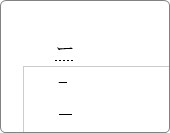
勝手に他の横棒に変わってしまった・・・。
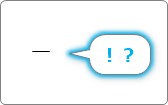
この自動設定を解除する方法です。

入力オートフォーマットの設定だにゃ
横棒がハイフンに変換される設定の解除方法
では、設定を解除する方法です。
左上のファイルをクリック。
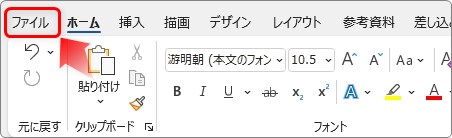
1番下にある[オプション]をクリック。
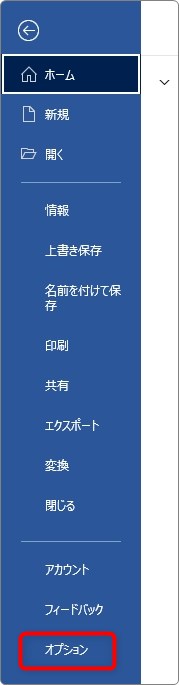
表示された[Wordのオプション]画面で、
左側で[文章校正]を選択し、右側の[オートコレクトのオプション]をクリック。
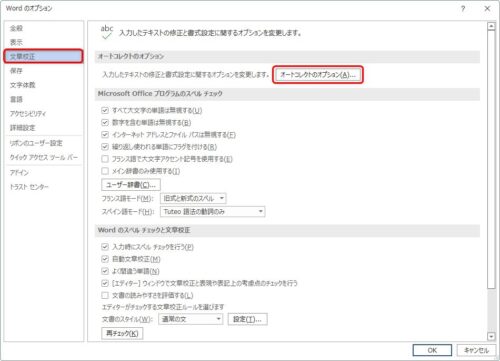
表示された[オートコレクト]ダイアログボックスで、
[入力オートフォーマット]タブを選択して、[長音とダッシュを正しく使い分ける]のチェックを外します。
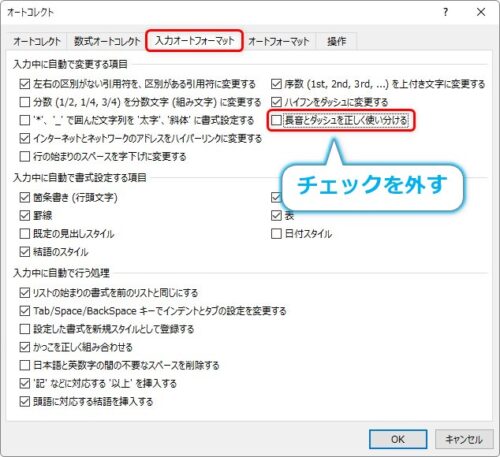
これで設定終了です。
次からは自動で長音記号が変換されることは無くなります。
また、この設定はワード全体の設定になるので、他の文書でも同じ設定が継続します。
気になるのが一つ上にある、[ハイフンをダッシュに変更する]ですね。
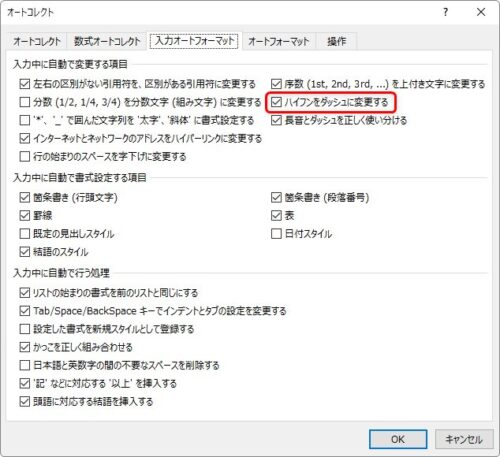
この設定は、数字の間にハイフンを入力した際、連続入力した場合は問題ないのですが、

ハイフンの前後に空白を入れて入力した場合、

自動でそのハイフンがダッシュ記号に変換されるというものです。
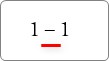
少し分かり難いですね。並べてみると違いが分かります。
上がハイフンで、下がダッシュです。
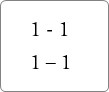
必要ない方は、こちらも同時にチェックを外すと良いかもしれません。
まとめ
「入力オートフォーマット」の設定は、ちょっとお節介と思われるものも幾つか存在します。
この機会に設定一覧を確認して、必要無さそうなものはチェックを外すと良いかもしれません。

ハイフンとダッシュは似ているにゃ


